[Практический проект с открытым исходным кодом] Используйте сервер для развертывания Wallos и легкого управления сложными службами подписки.
1. Предисловие
Поскольку цифровое управление все больше становится стандартом в жизни и работе, Wallos Предоставляет нам новый способ управления финансами. Wallos Будучи мощным автономным веб-приложением с открытым исходным кодом, Wallos Делает управление финансами простым и интуитивно понятным. Если вы устали от сложных электронных таблиц и дорогого финансового программного обеспечения, Wallos Идеально подходит для вас, он упрощает процесс отслеживания расходов и помогает легко отслеживать расходы на подписку! Далее, следуйте инструкциям Сяоцзюня и начните Wallos Путешествуйте и наслаждайтесь простым и эффективным опытом управления финансами!
1.1 Официальный сайт
- Официальный сайт: https://www.wallosapp.com
- Официальный Гитхаб: https://github.com/ellite/Wallos
2. Знакомство с Уоллосом
2.1 Введение
Самостоятельно размещаемое веб-приложение, позволяющее вам с легкостью управлять своими финансами, Wallos упрощает процесс отслеживания расходов и помогает вам лучше контролировать свои финансы. Самостоятельное веб-приложение, предназначенное для упрощения управления вашими финансами. Wallos упрощает процесс отслеживания расходов и помогает вам лучше контролировать свои финансы.
2.2 Особенности
- Subscription Management: Keep track of your recurring subscriptions and payments, ensuring you never miss a due date.
- Category Management: Organize your expenses into customizable categories, enabling you to gain insights into your spending habits.
- Multi-Currency support: Wallos supports multiple currencies, allowing you to manage your finances in the currency of your choice.
- Currency Conversion: Integrates with the Fixer API so you can get exchange rates and see all your subscriptions on your main currency.
- Data Privacy: As a self-hosted application, Wallos ensures that your financial data remains private and secure on your own server.
- Customization: Tailor Wallos to your needs with customizable categories, currencies, themes and other display options.
- Sorting Options: Allowing you to view your subscriptions from different perspectives.
- Logo Search: Wallos can search the web for the logo of your subscriptions if you don't have them available for upload.
- Mobile view: Wallos on the go.
- Statistics: Another perspective into your spendings.
- Notifications: Wallos supports multiple notification methods (email, discord, pushover, telegram, gotify and webhooks). Get notified about your upcoming payments.
- Multi Language support.
- Управление подписками: отслеживайте свои повторяющиеся подписки и платежи, чтобы никогда не пропустить срок оплаты.
- Управление категориями. Организуйте свои расходы по настраиваемым категориям, что даст вам представление о ваших привычках расходования средств.
- Мультивалютная поддержка: Wallos поддерживает несколько валют, что позволяет вам управлять своими финансами в валюте по вашему выбору.
- Конвертация валют: интегрируется с API-интерфейсом Fixer, поэтому вы можете получать курсы обмена и просматривать все подписки в основных валютах.
- Конфиденциальность данных: Будучи самостоятельным приложением, Wallos гарантирует, что ваши финансовые данные останутся конфиденциальными и безопасными на вашем собственном сервере.
- Персонализация: через настраиваемые категории、валюта、темаи Другие варианты отображения,Настройте Wallos в соответствии со своими потребностями.
- Параметры сортировки: позволяет просматривать подписки с разных точек зрения.
- Поиск по логотипу: если у вас нет логотипа подписки для загрузки, Wallos может найти свои логотипы в Интернете.
- Мобильная версия: Валос в движении.
- Статистика: Посмотрите на свои расходы под другим углом.
- Уведомление: Валлос Поддерживает несколько методов уведомления (электронная почта, Discord, pushover, Telegram, Gotify). и вебхуки). Получайте уведомления о предстоящих платежах.
- Многоязычная поддержка.
3. Подготовка
- [Обязательно] Один сервер (рекомендуется) Легкий сервер приложений Tencent Cloud HK(Рекомендую Гонконг, Макао и Тайвань, Китай.сервер,Подача не требуется,Готов к использованию) или Материковый Китай (требуется регистрация),(Также стартовали эксклюзивные специальные предложения Tencent Cloud для трансграничной электронной коммерции с множеством скидок! Друзья, которым нужен облачный сервер, должны получить его сейчас! ) другой сервер (например, CloudCone 、 RackNerd , Jiajiayun и частные облака различных предприятий также могут быть использованы.
- [Рекомендация] Операционная система: Debian 12 ,Легкий сервер приложений Tencent Облачная рекомендация Debian12-Docker26
- [Рекомендуется и обязательно] Доменное имя и разрешить его в сервер.
- [Необязательная рекомендация: используйте NPM в качестве обратного прокси-сервера для этого руководства] Установить Good Nginx Proxy Manager( Связанные руководства )
Уведомление
Это новое руководство по установке. Если на вашем сервере уже есть среда или данные, будьте осторожны при переустановке системы! ! ! Вы можете перейти непосредственно к
6.2 Подготовка среды (другие серверы)Читайте дальше.
Это новое руководство по установке. Если на вашем сервере уже есть среда или данные, будьте осторожны при переустановке системы! ! ! Вы можете перейти непосредственно к
6.2 Подготовка среды (другие серверы)Читайте дальше.
Это новое руководство по установке. Если на вашем сервере уже есть среда или данные, будьте осторожны при переустановке системы! ! ! Вы можете перейти непосредственно к6.2 Подготовка среды (другие серверы)Читайте дальше.
Программное обеспечение в этой статье основано на установке облегченного сервера приложений Tencent Cloud. Рекомендуемая конфигурация описана выше. В этом руководстве используется облегченная система сервера приложений Tencent Cloud. Debian 12 ! Теоретически легкий сервер приложений Tencent Cloud Debian 12 Работа сервера должна в основном соответствовать этой статье (включая отчеты о процессах и ошибках), а другие системы должны быть Debian или Ubuntu Сервер должен быть похож на эту статью! Адрес покупки облегченного сервера приложений Tencent Cloud: https://curl.qcloud.com/XqKjWCYA Tencent Cloud начинает новый год с вежливости в облаке: https://curl.qcloud.com/ujD237Hl Область специальных предложений продуктов Tencent Cloud: https://curl.qcloud.com/TPJfrddE Эксклюзивные специальные предложения для Tencent Cloud Game Server: https://curl.qcloud.com/RuF9ibni
5. Демонстрация интерфейса
5.1 Страница инициализации
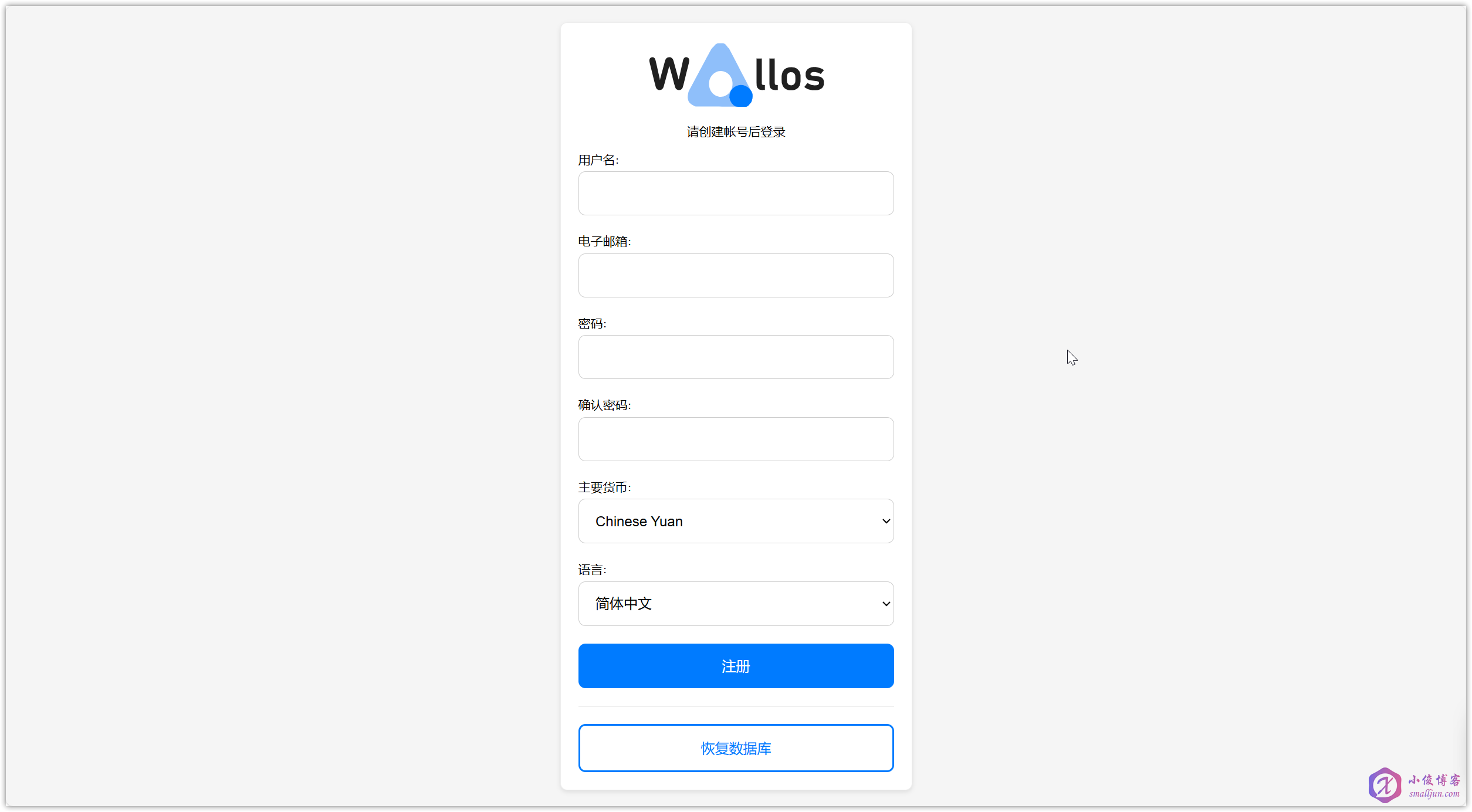
5.2 Домашняя страница
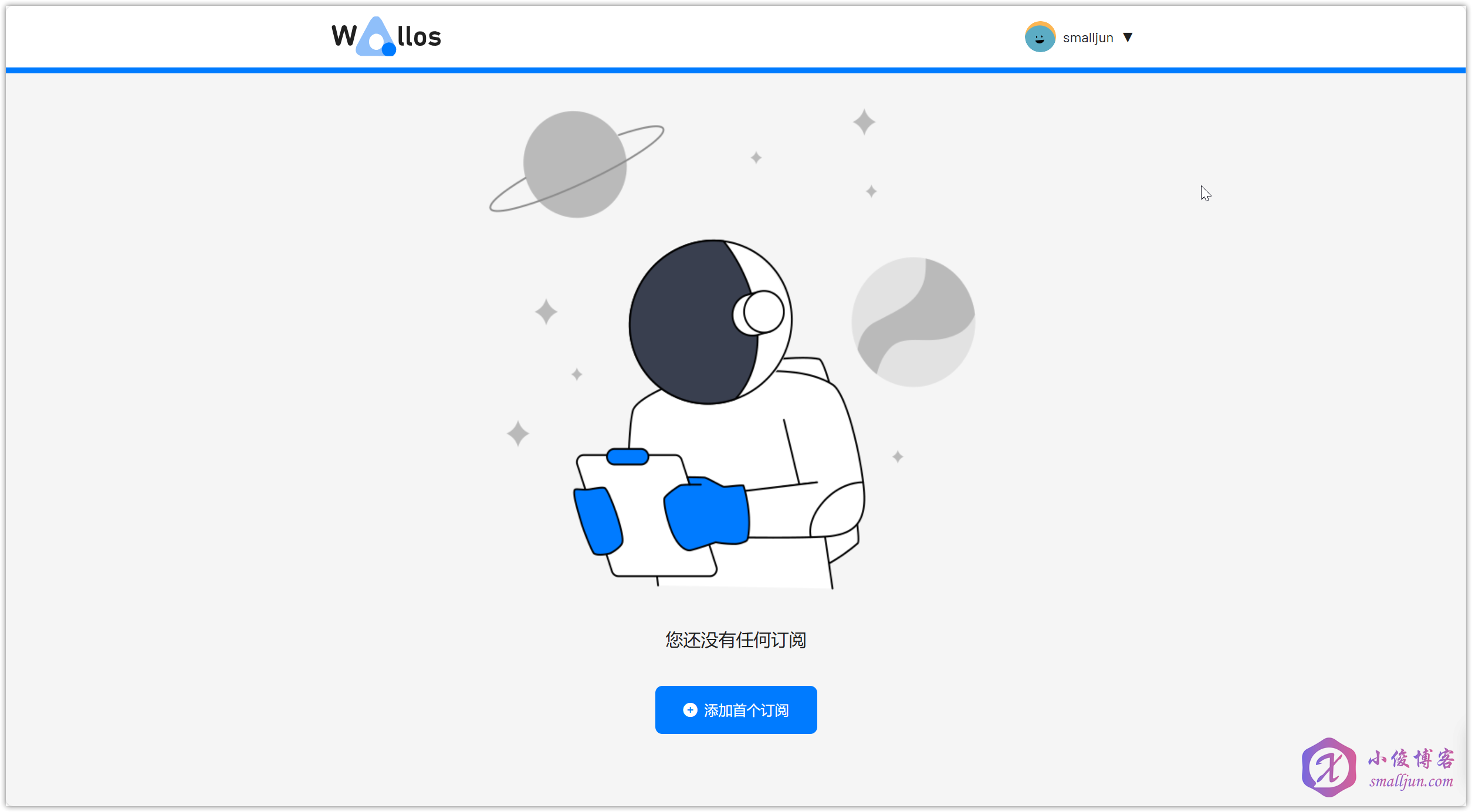
5.3 Добавить страницу подписки
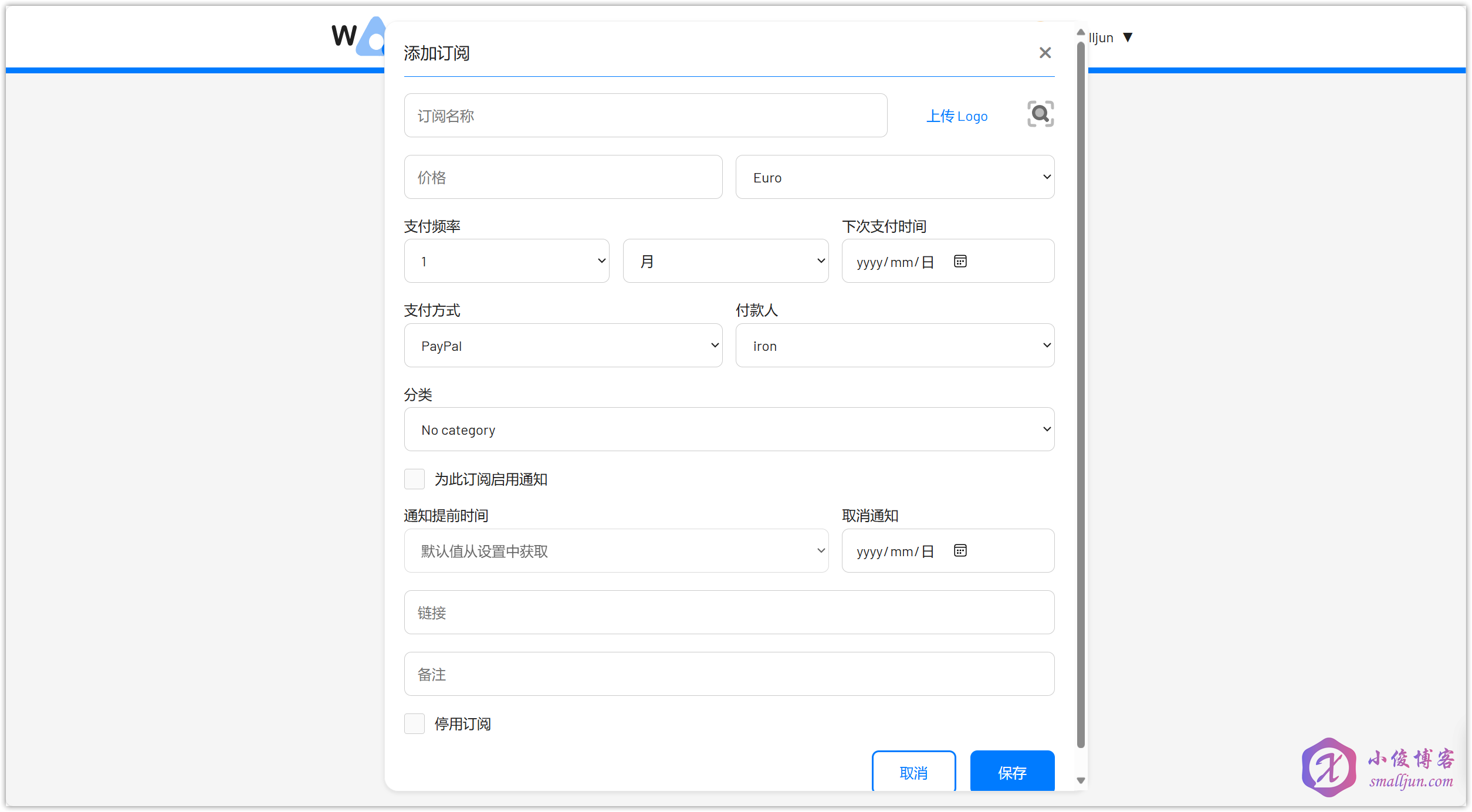
5.4 Страница календаря
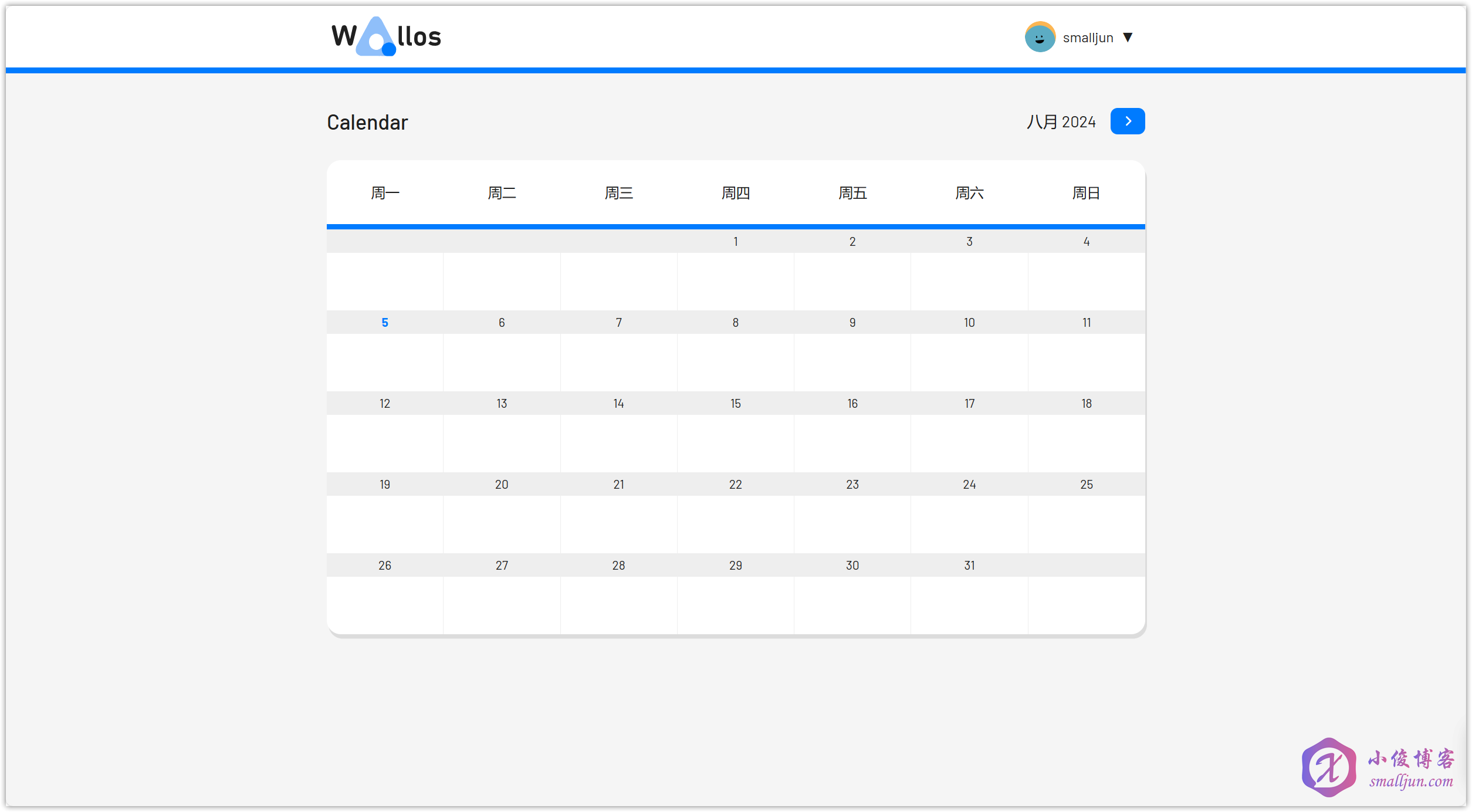
5.5 Страница статистики
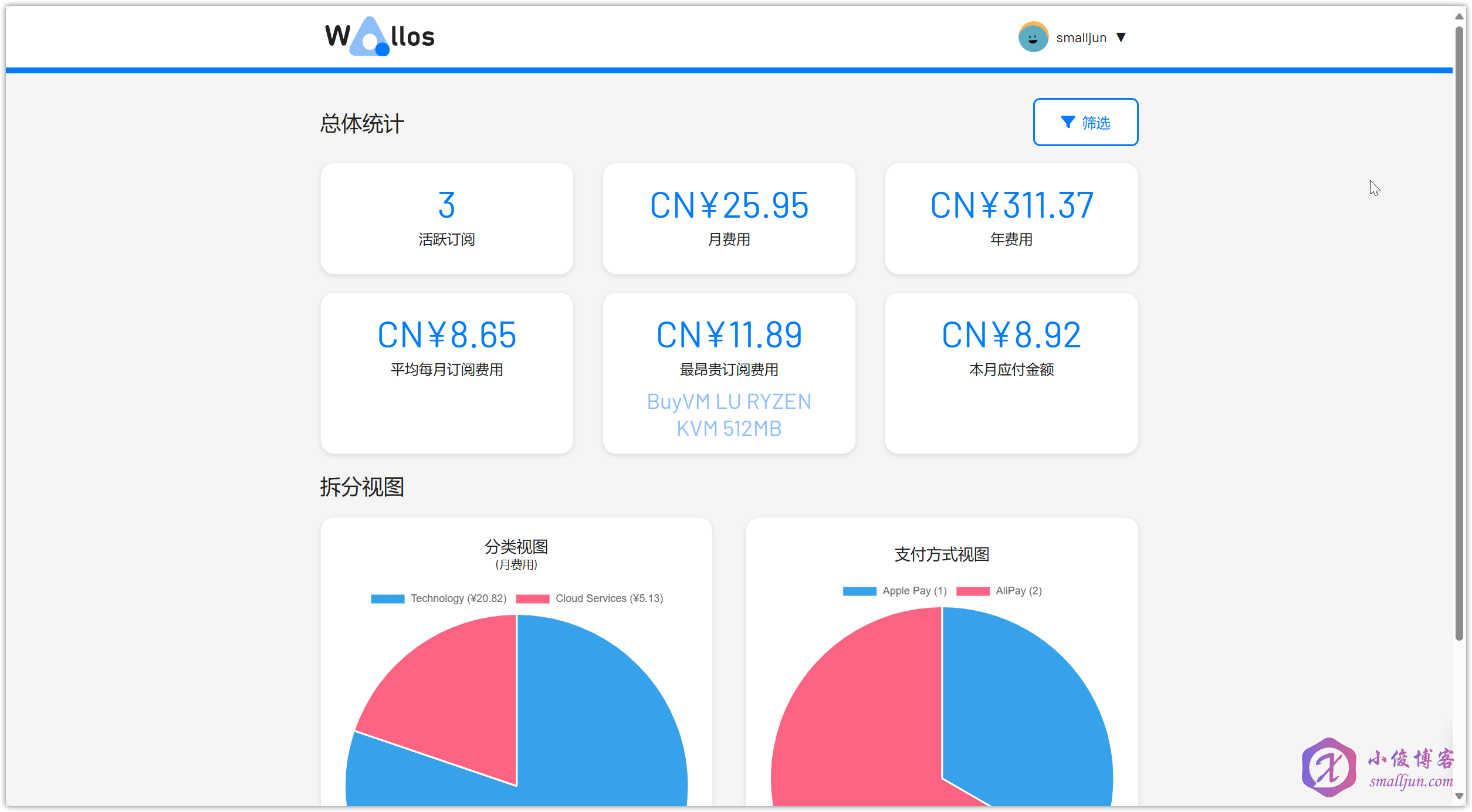
5.6 Страница настроек
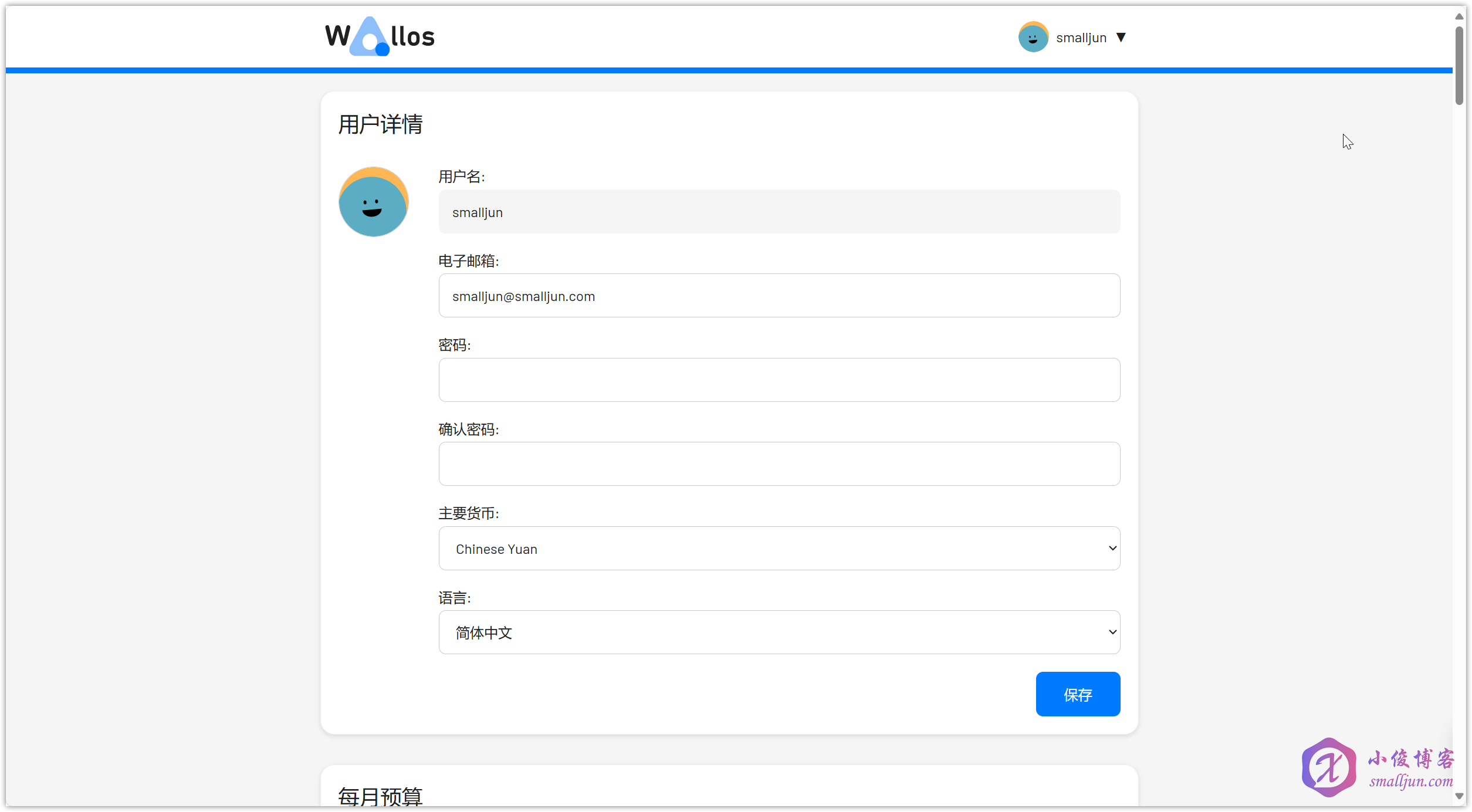
5.7 Страница администратора
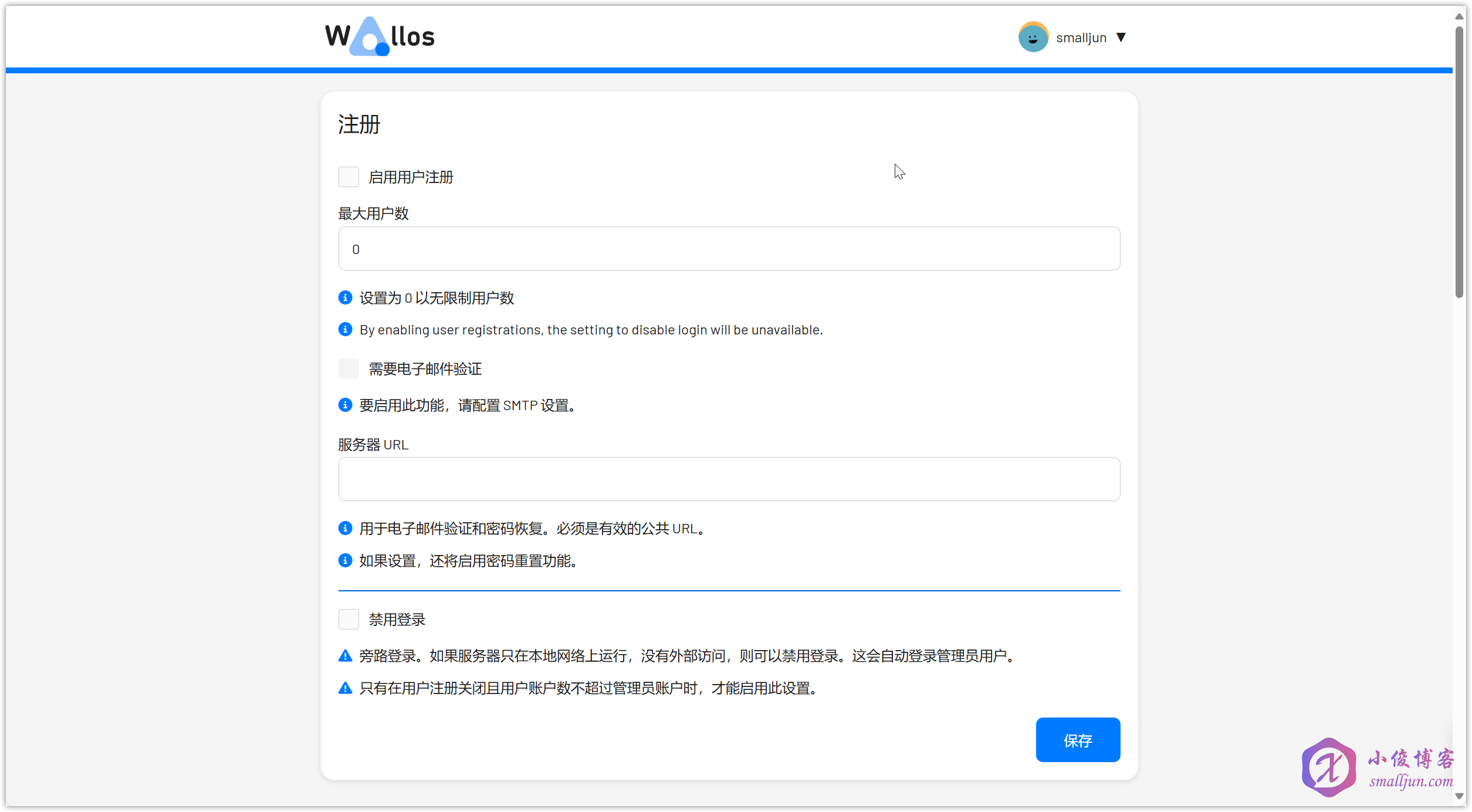
6. Развертывание Уоллоса
6.1 Подготовка среды (облегченный сервер приложений Tencent Cloud)
Этот шаг специально подготовлен для пользователей, использующих облегченный сервер приложений Tencent Cloud. Если вы не используете облегченный сервер приложений Tencent Cloud для развертывания программы, вы можете перейти непосредственно к. 6.2 Подготовка среды (другие серверы) Читайте дальше.
6.1.1 Переустановите систему
Перед этой операцией убедитесь, что на сервере нет важных программ и файлов! ! ! Пожалуйста, убедитесь, что данные на сервере зарезервированы! ! ! Перед этой операцией убедитесь, что на сервере нет важных программ и файлов! ! ! Пожалуйста, убедитесь, что данные на сервере зарезервированы! ! ! Перед этой операцией убедитесь, что на сервере нет важных программ и файлов! ! ! Пожалуйста, убедитесь, что данные на сервере зарезервированы! ! !
Войдите в консоль облегченного сервера приложений Tencent Cloud и введите Переустановите систему интерфейс и выберите Используйте образы контейнеров , выберите из списка Debian12-Docker26 Пожалуйста, убедитесь, что на сервере нет важных программ и файлов! ! ! Пожалуйста, убедитесь, что данные на сервере зарезервированы! ! ! Затем нажмите, чтобы проверить Подтвердите, что вы понимаете вышеизложенное, и я уверен, что резервное копирование завершено. , а затем нажмите «ОК», чтобы завершить переустановку системы.
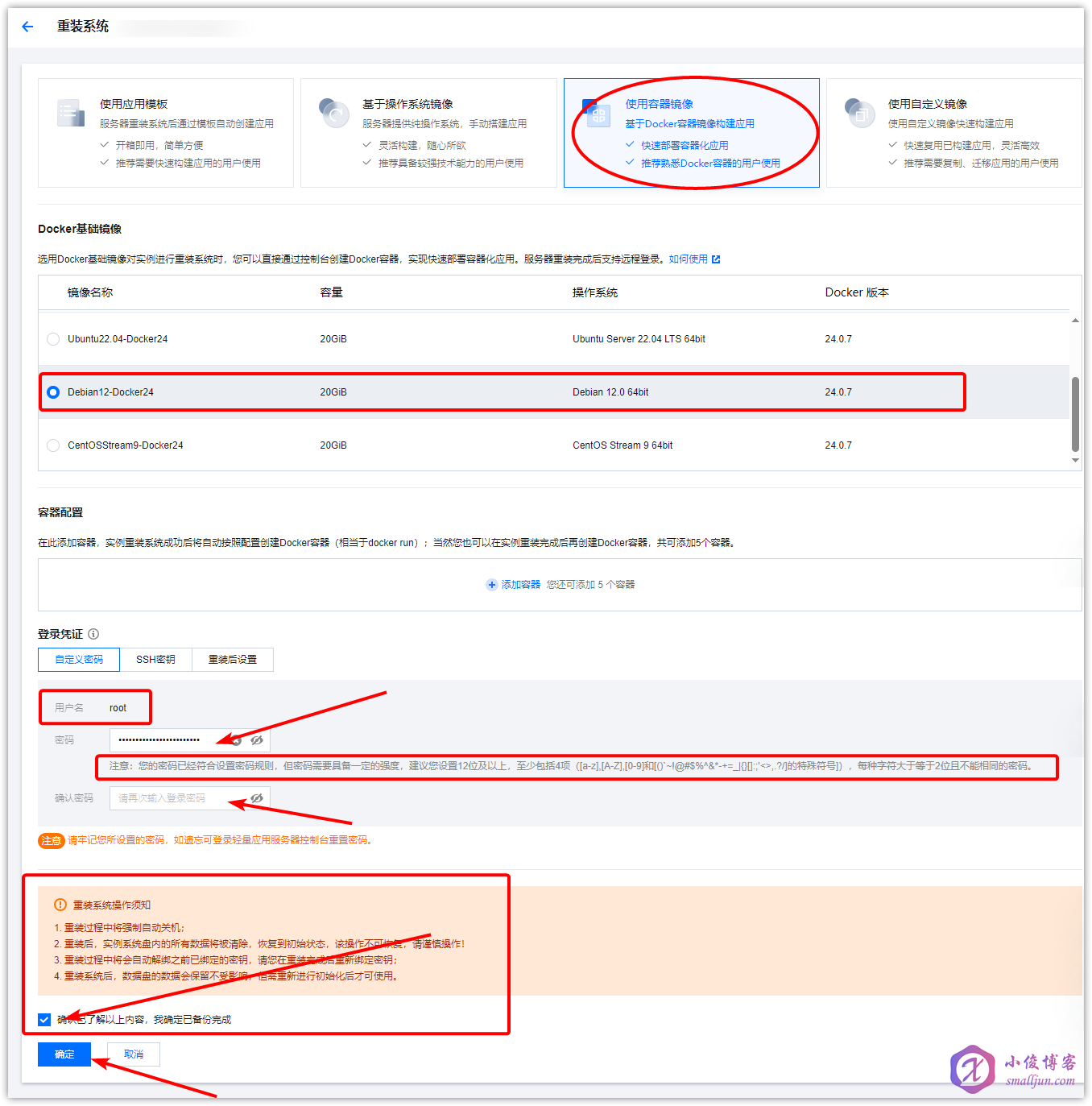
Мы напрямую выбираем легкий сервер приложений Tencent Cloud. Docker Образ контейнера, установку можно пропустить Docker Действия (если вы используете домашний сервер, Tencent Cloud Docker Образ контейнера настроен с использованием источника образа внутренней сети Tencent, что может ускорить доступ. Docker зеркальные ресурсы).
6.1.2 Вход на сервер
Орка Терм (оригинальное название WebShell ) — родная операционная система Tencent Aerochi Cloud. CVM 、 Унифицированный веб-терминал для Lighthouse, Bare Metal и других продуктов также является мощным инструментом, который поможет вам удаленно входить на серверы сторонних поставщиков облачных услуг через браузер в любое время и в любом месте для управления вашим бизнесом. По сравнению с локальными удаленными терминалами, это больше. легкий и удобный, нет необходимости осваивать SSH и FTP. Легко управлять. Войдите в консоль сервера приложений Tencent Cloud Light и нажмите в правом верхнем углу. Авторизоваться , вы можете использовать Tencent Cloud Орка Терм Один клик Авторизоватьсяприезжатьсервер。
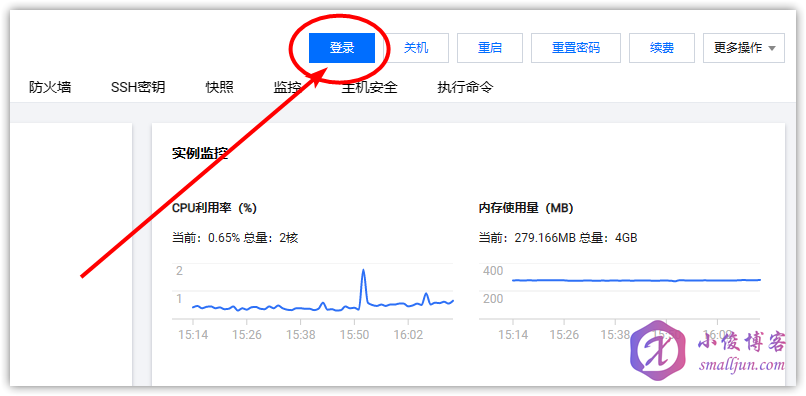
Введите следующую команду Авторизоваться, чтобы root счет
sudo -i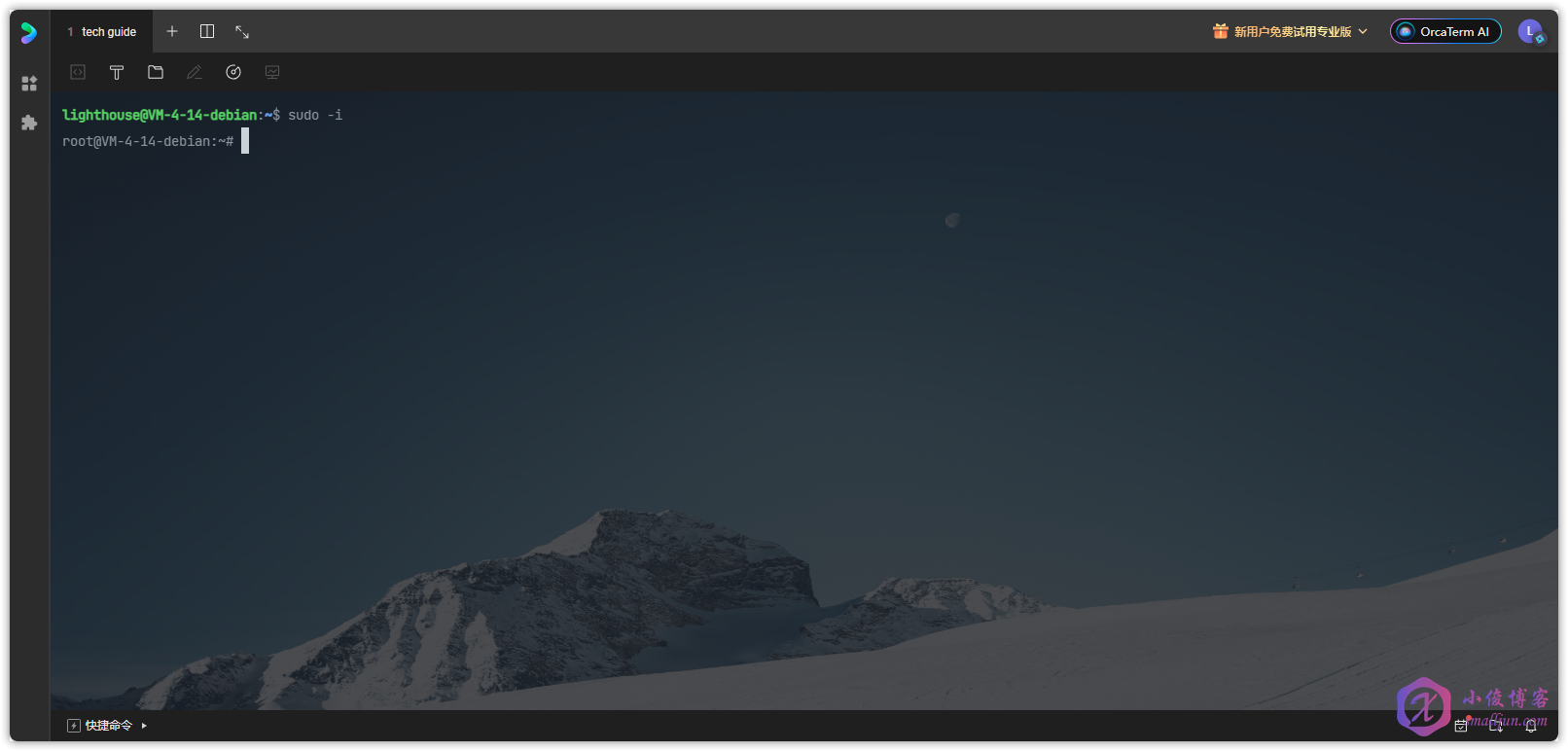
6.1.3 Установите Nginx Proxy Manager (необязательно, рекомендуется использовать обратный прокси-сервер. В этом руководстве используется NPM)
Установить Nginx Proxy Manager Сяоцзюнь также ранее написал подробное руководство.,Также поставляется с подробной видеоверсией.,Друзья, которым нужно учиться, могут нажать на эту статью, чтобы узнать👉👉👉Связь:【Учебное пособие】использовать Легкий сервер приложений Tencent Облако создает Nginx Proxy Менеджер, красивое и простое решение для обратного прокси! https://www.smalljun.com/archives/3113.html , конечно, друзья, которые хотят использовать обратный прокси, должны быть знакомы с Nginx , можно и своими руками потереть Nginx Выполните обратный прокси! Если вы хотите использовать панель пагоды Лейчи, нет проблем!
6.2 Подготовка среды (другие серверы)
На этом этапе подготавливаются общие методы для различных серверных сред, если вы используете облегченный сервер приложений Tencent Cloud для развертывания программы и внимательно прочитали его. 6.1 Подготовка среды (облегченный сервер приложений Tencent Cloud) и выполните операцию шаг за шагом. Вы можете пропустить этот шаг и перейти непосредственно к. 6.3 Развертывание Уоллоса Читайте дальше.
6.2.1 Обновление пакетов и установка необходимых пакетов программного обеспечения
Выполните следующую команду для обновления Packages и Установить Необходимые пакеты
apt -y update
apt -y install curl wget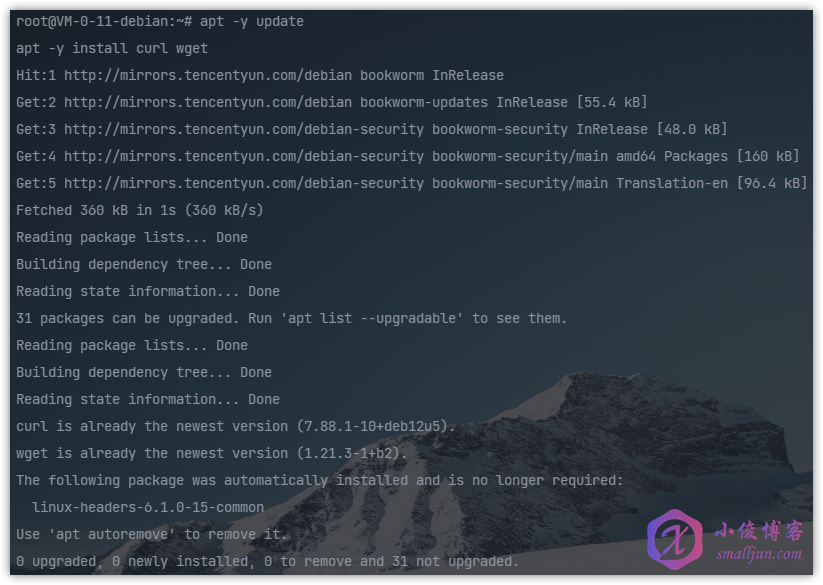
Если версия вашей системы самая последняя, она будет такой, как показано на рисунке выше, в противном случае она будет обновлена. Packages и Установить Необходимые пакеты
6.2.2 Установка и запуск Docker
6.2.2.1 Установка Docker на зарубежных серверах
Выполните следующую команду: зарубежный сервер Установить Docker
curl -fsSL https://get.docker.com | bash -s docker6.2.2.2 Установка Docker на домашний сервер
Выполните следующую команду. Внутренний сервер использует внутренний. daocloud Один клик Установить Заказ Установить Docker
curl -sSL https://get.daocloud.io/docker | sh6.2.2.3 Запустить Докер
Введите и выполните следующую команду, чтобы запустить Docker
systemctl start dockerЗатем выполните следующую команду, чтобы проверить статус работы Docker.
systemctl status dockerНаконец, выполните следующую команду, чтобы настроить автоматический запуск Docker при загрузке.
systemctl enable docker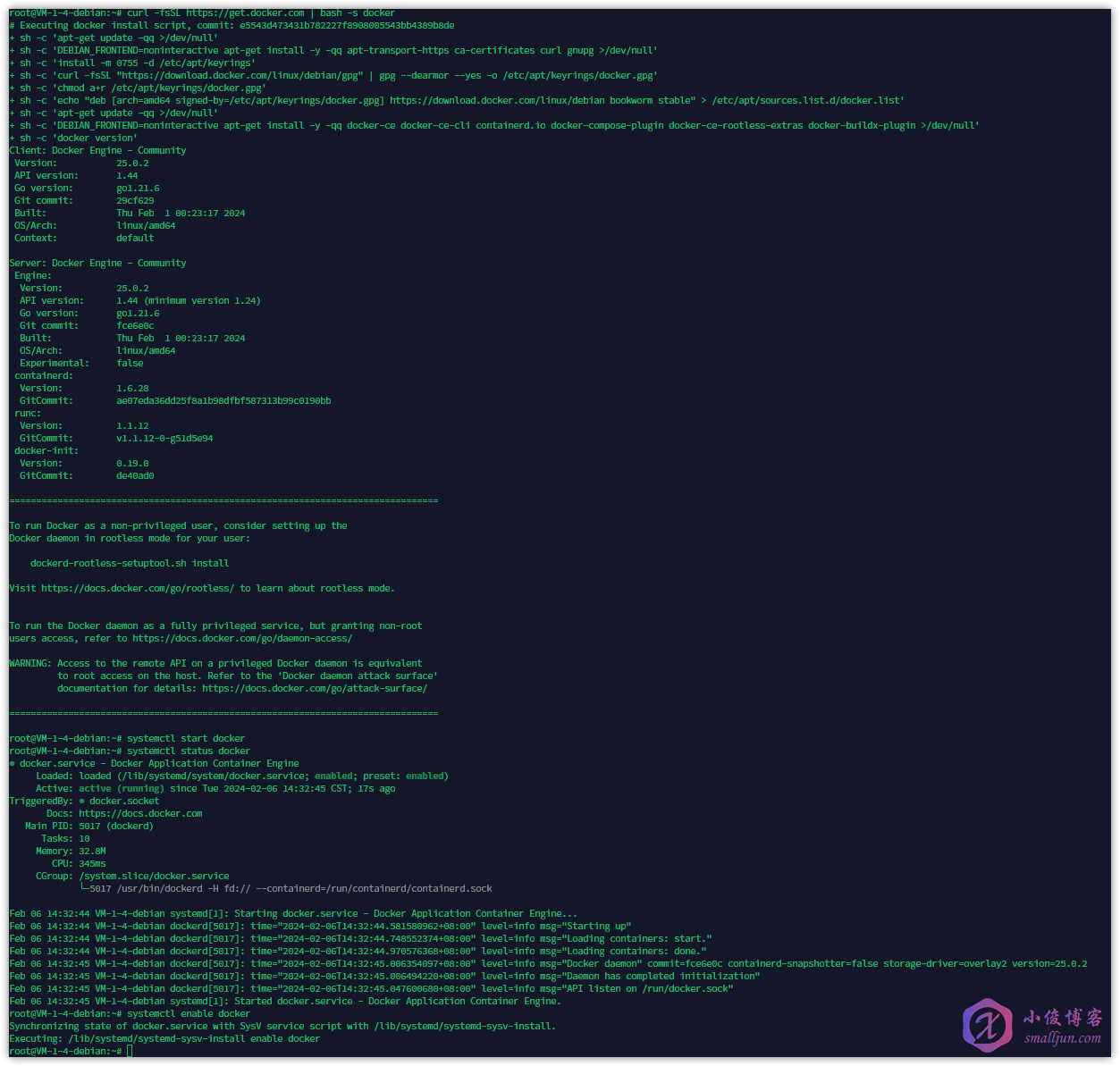
Так как мы пропустили вышеописанный скрипт в один клик, установите Docker для самой новой версиякнига,новая Версия Docker поставляется с подкомандой Compose, поэтому нам не нужна дополнительная команда docker-compose. Если вы видите команду docker-compose ниже, обратитесь к ней. docker compose Заказ! Есть только одно применение - Единственная разница между символами (тире) заключается в том, новая версия использовать docker compose команда, тогда как если вы Старая версия Сразуиспользовать docker-compose Заказ.
6.2.3 Установите Nginx Proxy Manager (для этого руководства рекомендуется использовать обратный прокси-сервер и NPM)
Установить Nginx Proxy Manager Сяоцзюнь также ранее написал подробное руководство.,Также поставляется с подробной видеоверсией.,Друзья, которым нужно учиться, могут нажать на эту статью, чтобы узнать👉👉👉Связь:【Учебное пособие】использовать Легкий сервер приложений Tencent Облако создает Nginx Proxy Менеджер, красивое и простое решение для обратного прокси! https://www.smalljun.com/archives/3113.html , конечно, друзья, которые хотят использовать обратный прокси, должны быть знакомы сNginx, можно и своими руками потереть Nginx Выполните обратный прокси! Если вы хотите использовать панель пагоды Лейчи, нет проблем!
6.3 Развертывание Уоллоса
6.3.1 Создайте новый каталог
Выполните следующую команду, чтобы создать новый каталог
mkdir -p /opt/docker/wallos && cd /opt/docker/wallos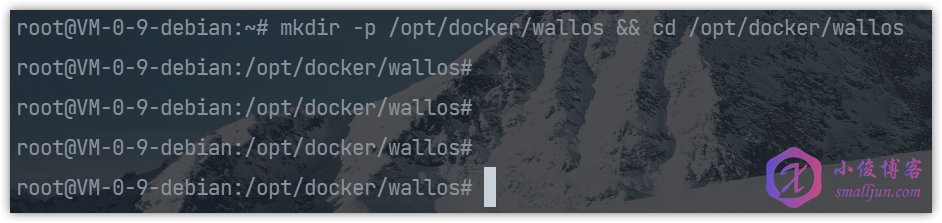
6.3.2 Создание и редактирование docker-compose.yml
Выполните следующую команду, чтобы создать новый docker-compose.yml документ
nano docker-compose.ymlВведите следующее содержимое документа (при необходимости измените содержимое документа в соответствии с комментариями) и сохраните его.
version: '3.0'
services:
wallos:
container_name: wallos
image: bellamy/wallos:latest
ports:
- "40788:80/tcp" # Порт 40788 занят. Если порт уже занят, вы можете изменить его по мере необходимости.
environment:
TZ: 'Asia/Shanghai' # Пекинское время, вы можете изменить его по мере необходимости.
# Volumes store your data between container upgrades
volumes:
- './db:/var/www/html/db'
- './logos:/var/www/html/images/uploads/logos'
restart: unless-stopped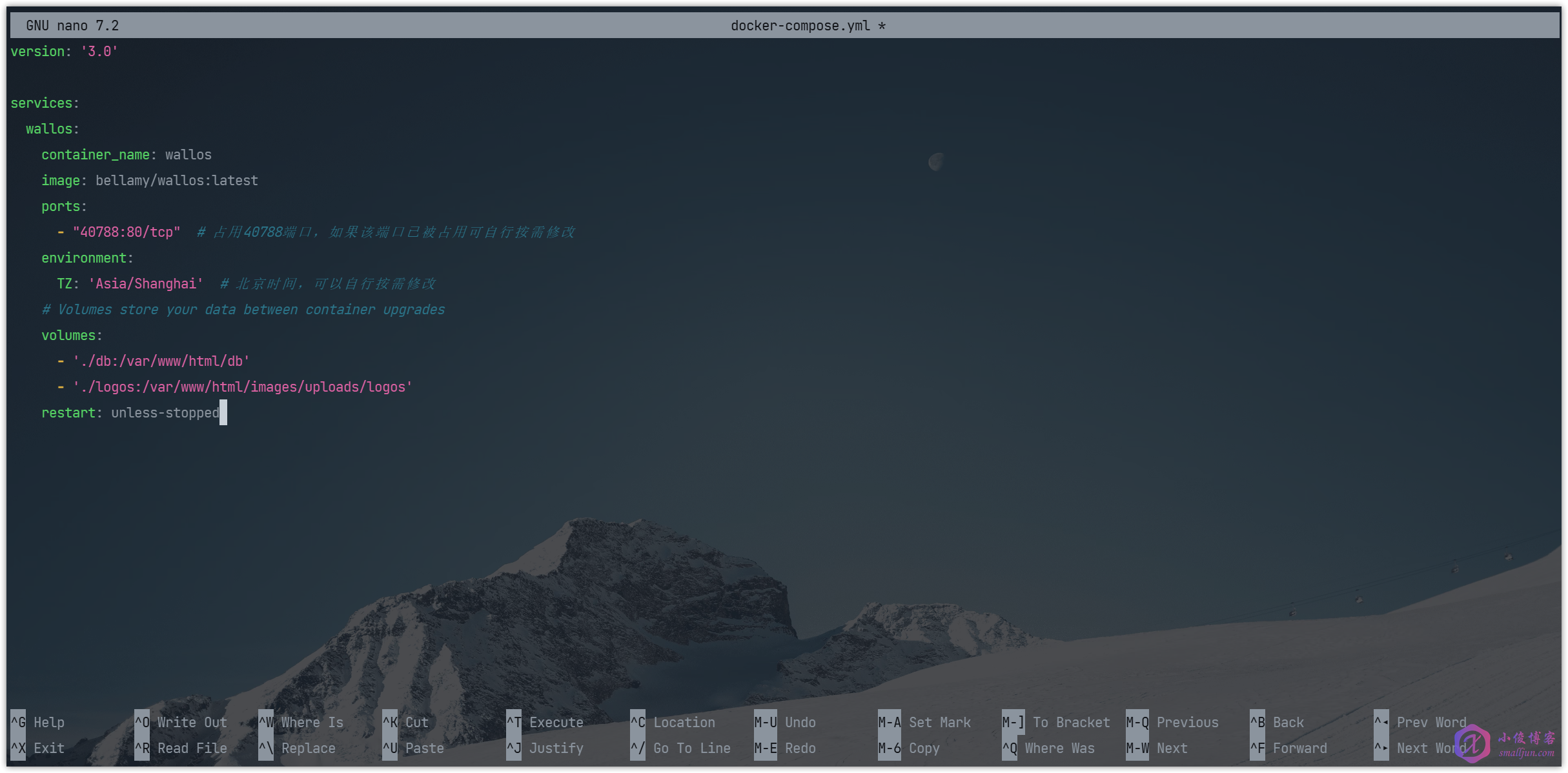
Уведомление: 1.docker-compose.yml документсередина 40788 Это открытый порт. Если он занят, измените его самостоятельно. Вам необходимо открыть соответствующий порт в консольном брандмауэре облачного сервера!
6.3.4 Запуск контейнера
Введите и выполните следующую команду, чтобы запустить контейнер в фоновом режиме.
docker compose up -d #новая версиякнигаDockerиспользовать Должен Заказ
docker-compose up -d #Старая версиякнигаDockerиспользовать Должен ЗаказКак показано ниже
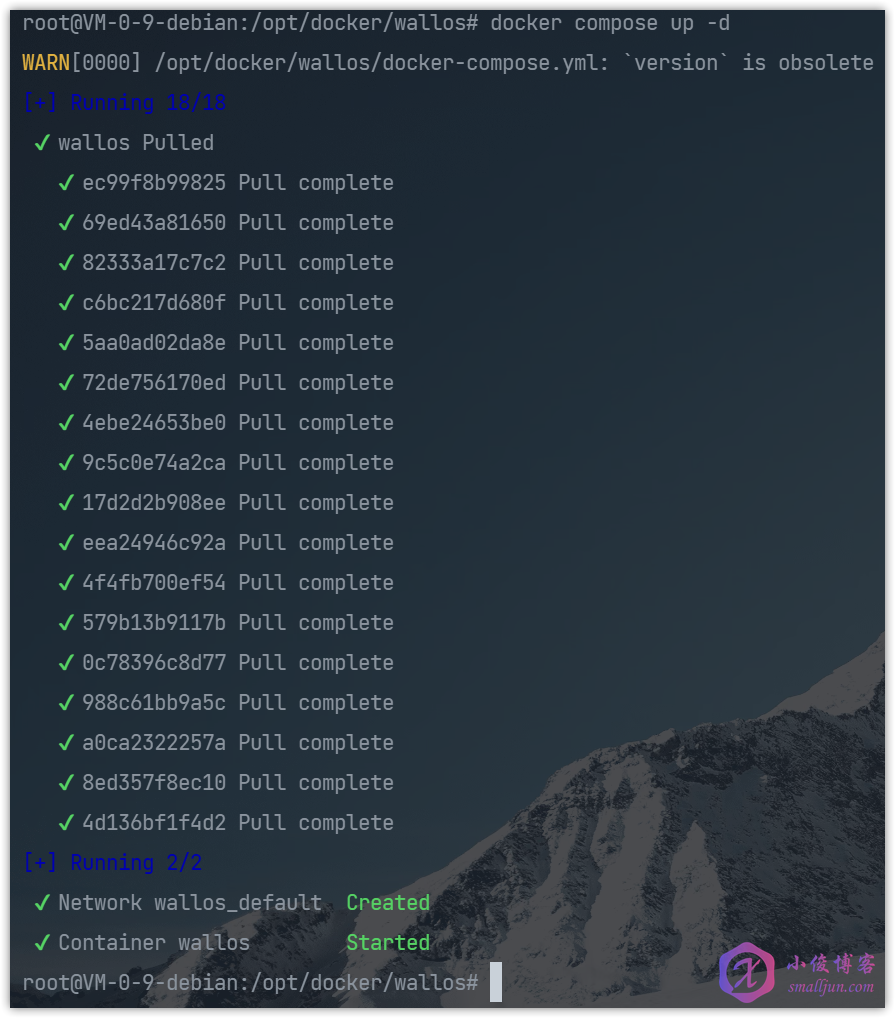
После запуска введите и выполните следующую команду, чтобы подтвердить, что все контейнеры running или up состояние
docker compose ps #новая версиякнигаDockerиспользовать Должен Заказ
docker-compose ps #Старая версиякнигаDockerиспользовать Должен ЗаказКак показано ниже

На данный момент мы завершили Wallos , если у вас нет доменного имени и вы не хотите давать программе доменное имя, браузер может получить к нему прямой доступ IP сервера: 40788 Вы можете получить к нему доступ сейчас!
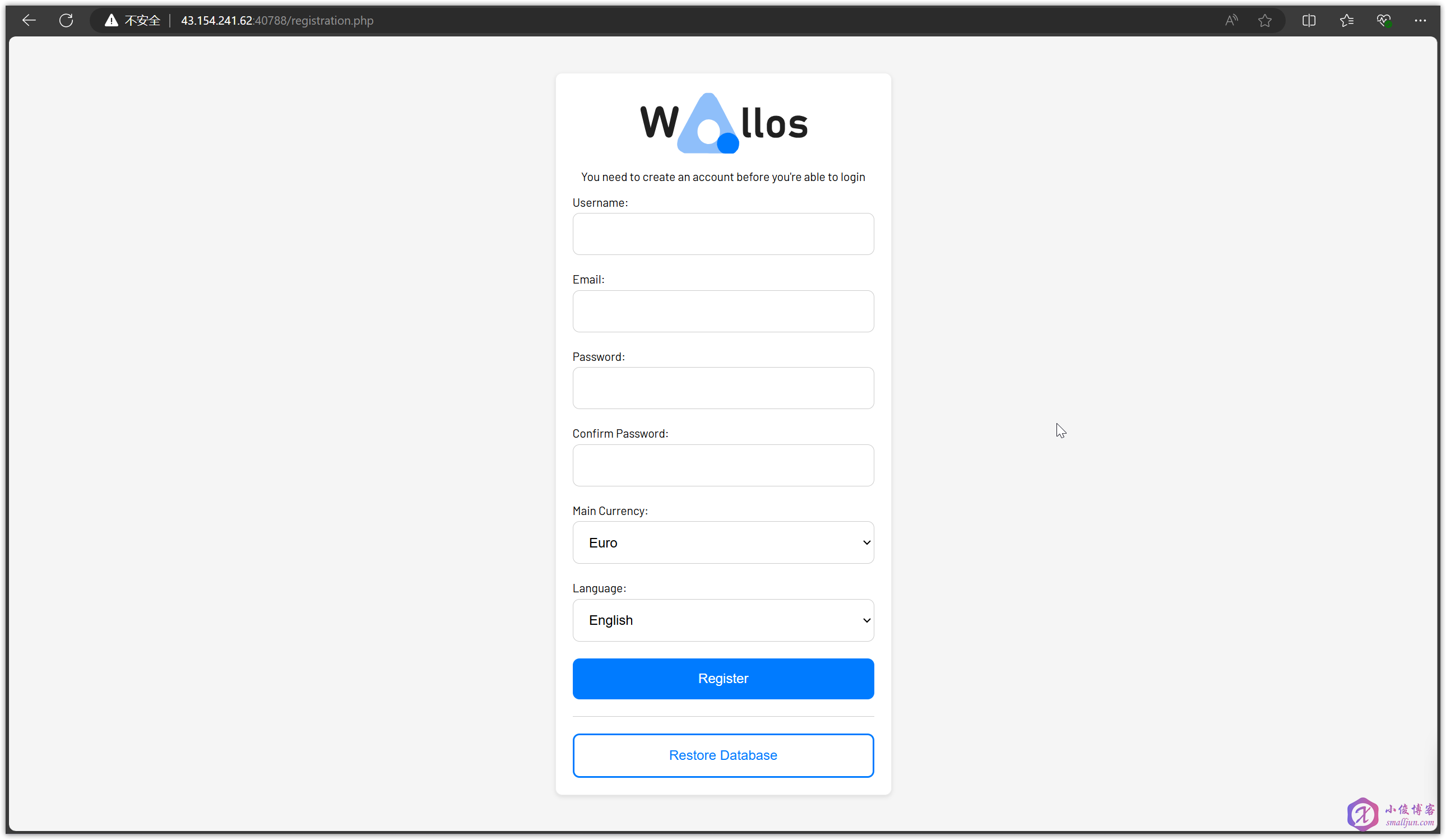
6.4 Настройка обратного прокси
Сначала разрешите доменное имя на сервере (если есть новички, которые не знают, как его разрешить, вы можете спросить Сяоцзюня, который обычно находится в сети по выходным. Я рассмотрю возможность написания руководства по разрешению доменных имен позже! Введите Nginx Proxy Manager , нажмите Hosts , затем нажмите Add Proxy Host , настройте, как показано ниже. 172.17.0.1 Может отличаться, пожалуйста, выполните ip addr Найдите это сами docker0 Внутренний IP сетевой карты!
Domain Имена: #Введите доменное имя, которое вы хотите использовать для этой программы.
Схема: http по умолчанию #Как правило, менять не нужно
Forward Hostname / IP:172.17.0.1 #В целом `172.17.0.1` ,Может отличаться, пожалуйста, выполните `ip addr` Найдите это сами `docker0` Внутренний IP сетевой карты!
Forward Port:40788 #Открытый порт (если не изменен согласно этой статье) `yaml` Открытые порты в документе. должно быть `40788` )Как показано ниже
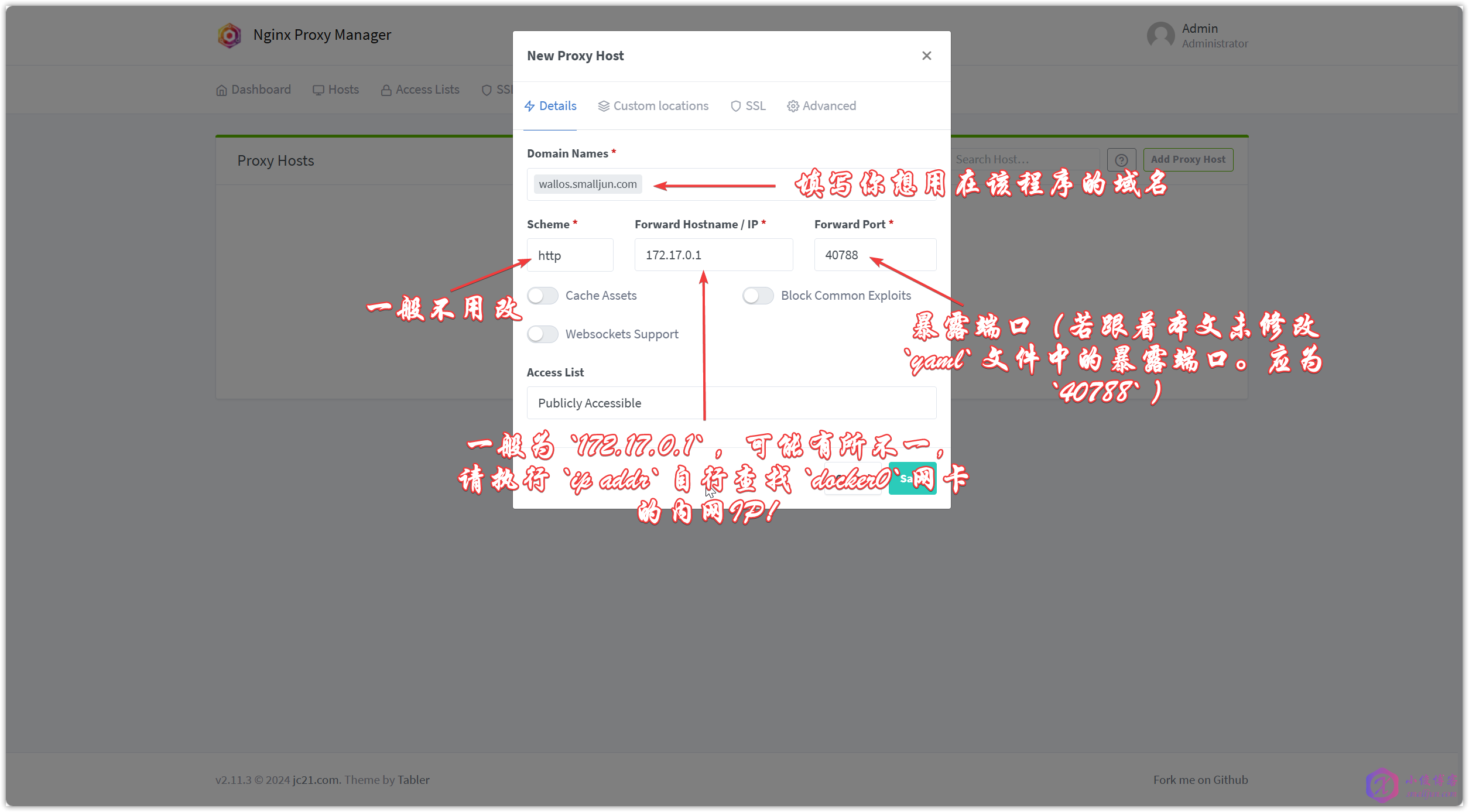
Не волнуйтесь пока. Save , все сначала обращаются к провайдеру DNS для разрешения доменного имени! Затем мы можем добавить в программу SSL-сертификат и добавить к нему маленький зеленый замочек, но не важно, нажмете ли вы его, если не нажмете, не имеет значения. Save друзья кликают SSL , затем нажмите Request a new SSL Certificate , а затем положить Force SSL и HTTP/2 Support Откройте и измените его Email Address for Let's Encrypt электронную почту, а затем Save Вот и все; Save друзья, Три точки справа от кнопки, нажмите Edit , повторите вышеуказанные шаги!
Как показано ниже
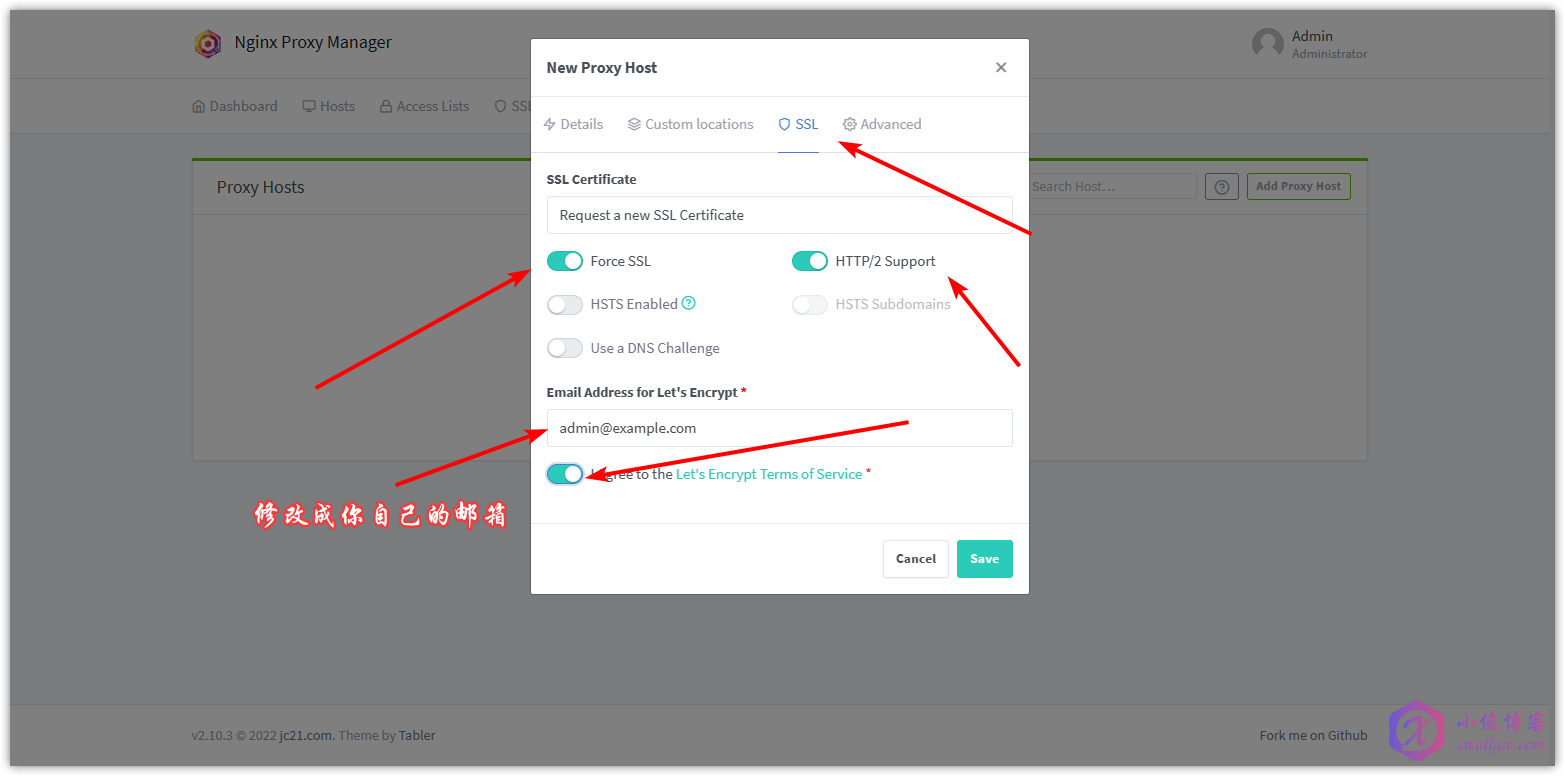
Как показано ниже, настройка обратного прокси завершена!
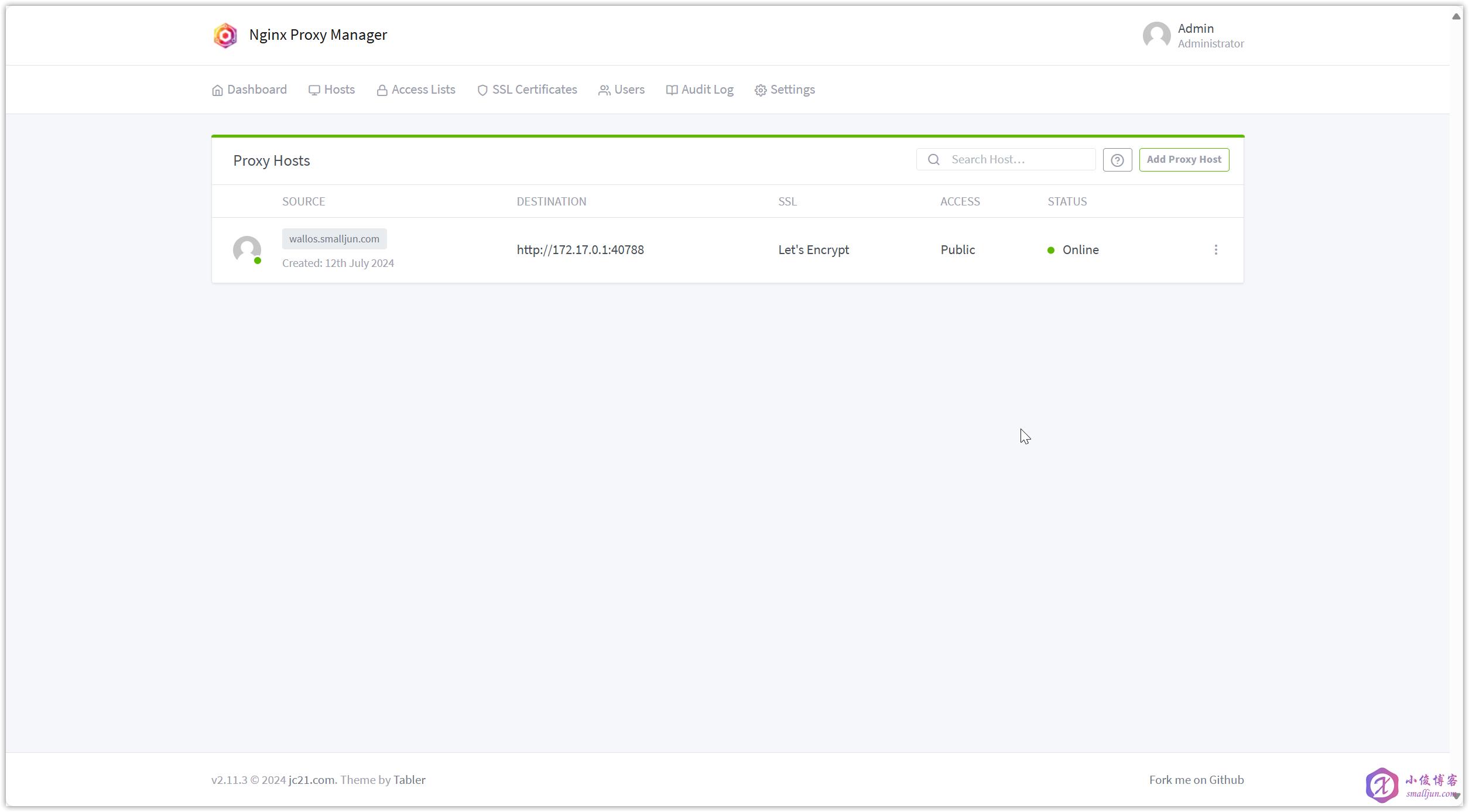
До сих пор,Мы закончили Wallos . Вы можете получить к нему доступ, войдя в доменное имя, которое вы только что установили в своем браузере, а затем зарегистрироваться, использовать счет!
Уведомление:
- Соответствующий порт необходимо открыть в фоновом брандмауэре сервера! нужно быть открытым 80 tcp 、 443 tcp и 81 tcp Ой, нравиться, если вы не используете программу доступа к доменным именам, вам просто нужно открыть 40788 tcp 。
7. Простое руководство по использованию
7.1 Переключение языка
Wallos Он поддерживает китайский язык, когда мы входим. Wallos После, перед инициализацией, последнее поле выбора на странице — выбор языка ( Wallos На данный момент поддерживается 18 языков), здесь можно выбрать китайский.
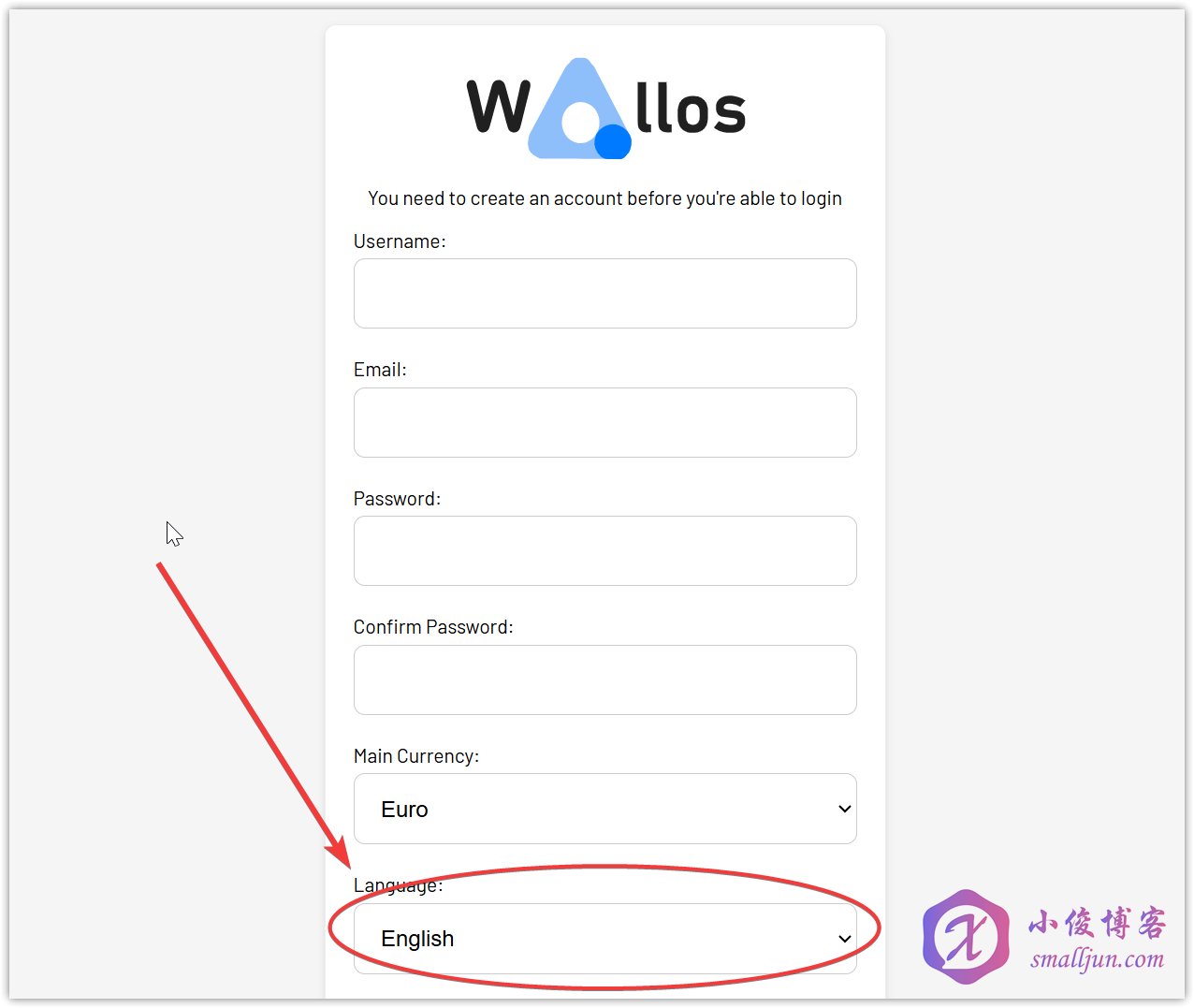
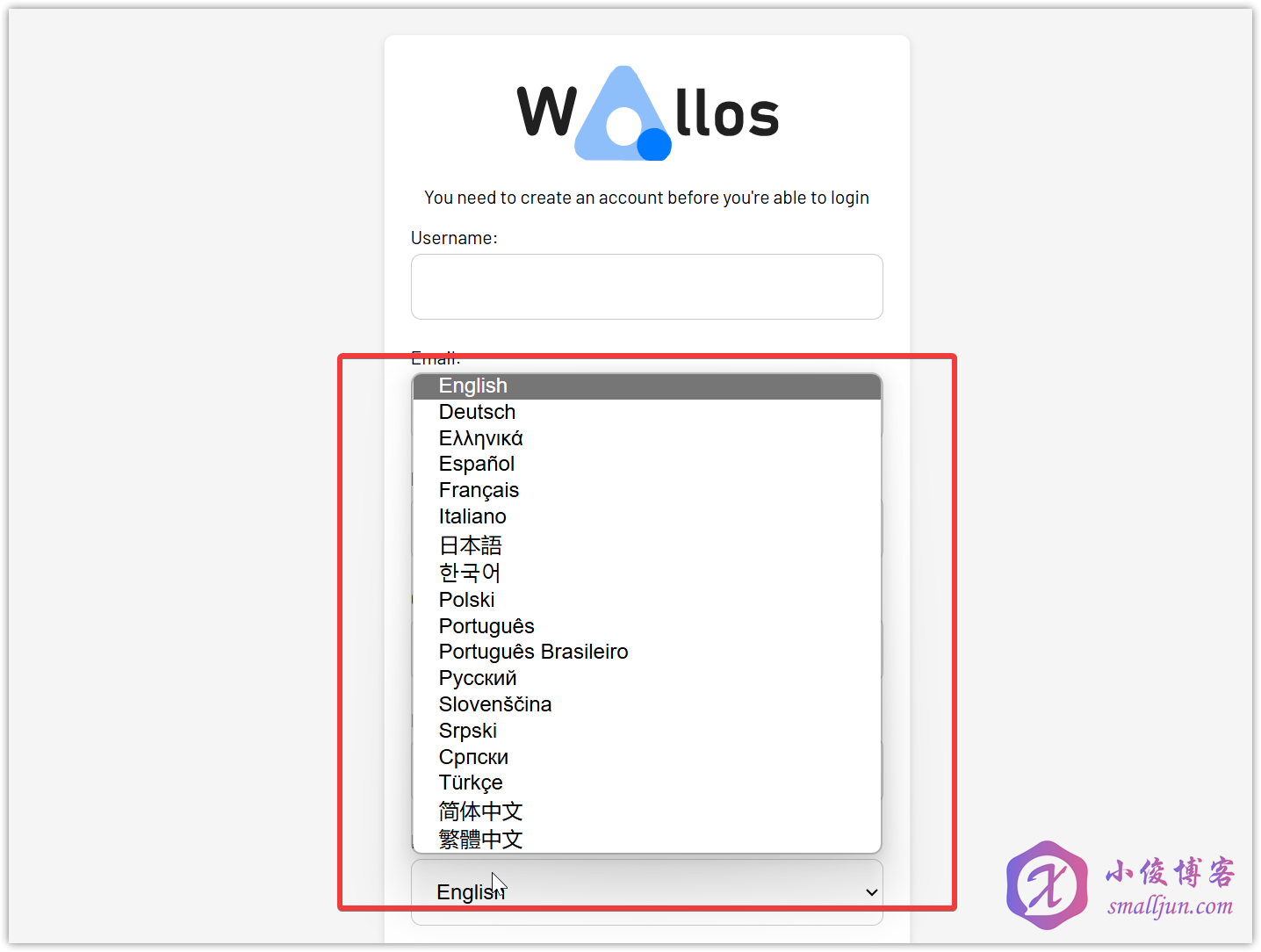
7.2 Создать учетную запись
Введите свой IP или заданное вами доменное имя Открыть Wallos , непосредственно создайте страницу счета, введите свое имя пользователя, адрес электронной почты, пароль и другую информацию, а затем выберите основную валюту и язык, затем нажмите зарегистрироваться Заканчиватьзарегистрироваться。
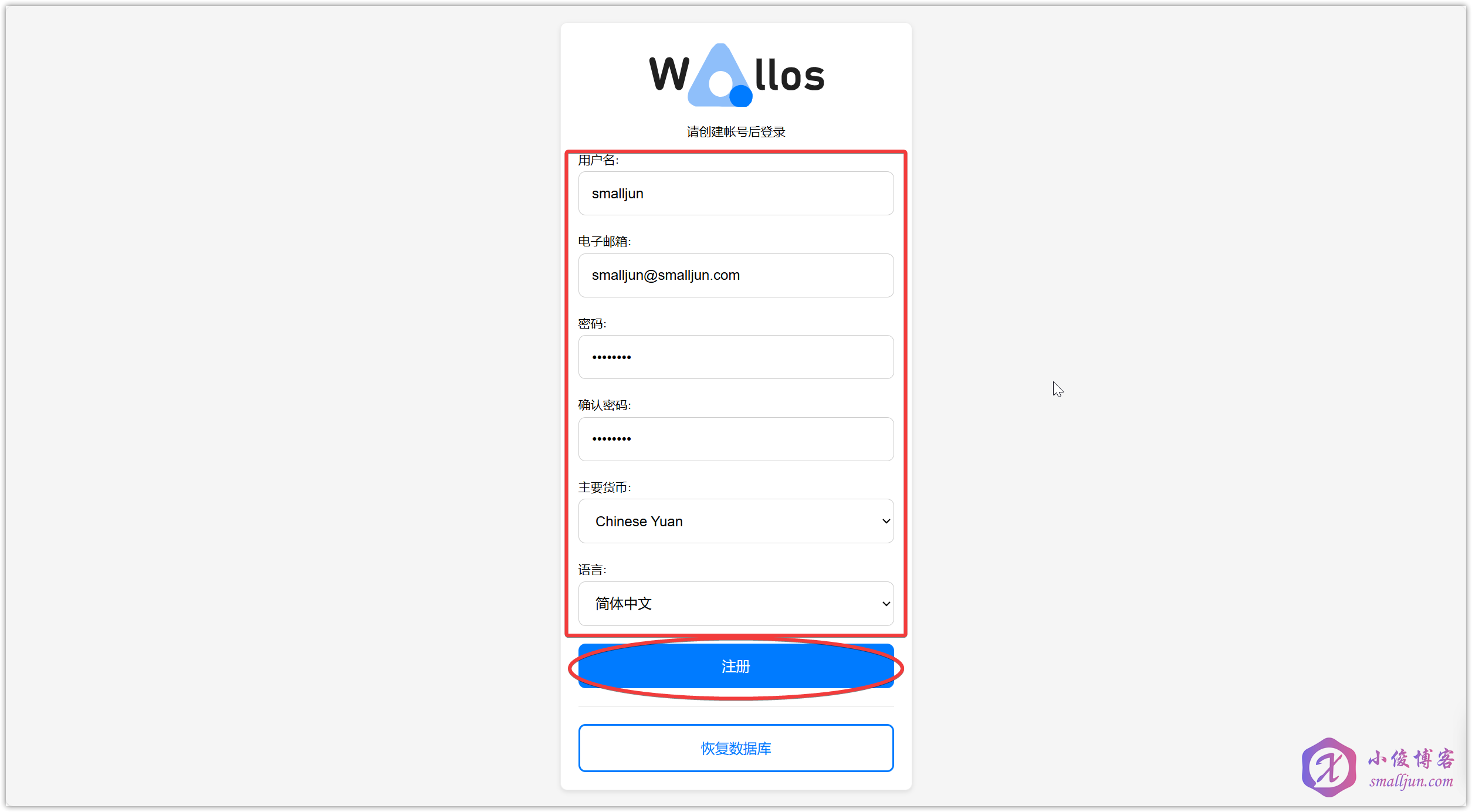
7.3 Начать регистрацию пользователя
Входить Wallos Страница поверхность администратора, вы можете открыть зарегистрироваться пользователя по требованию
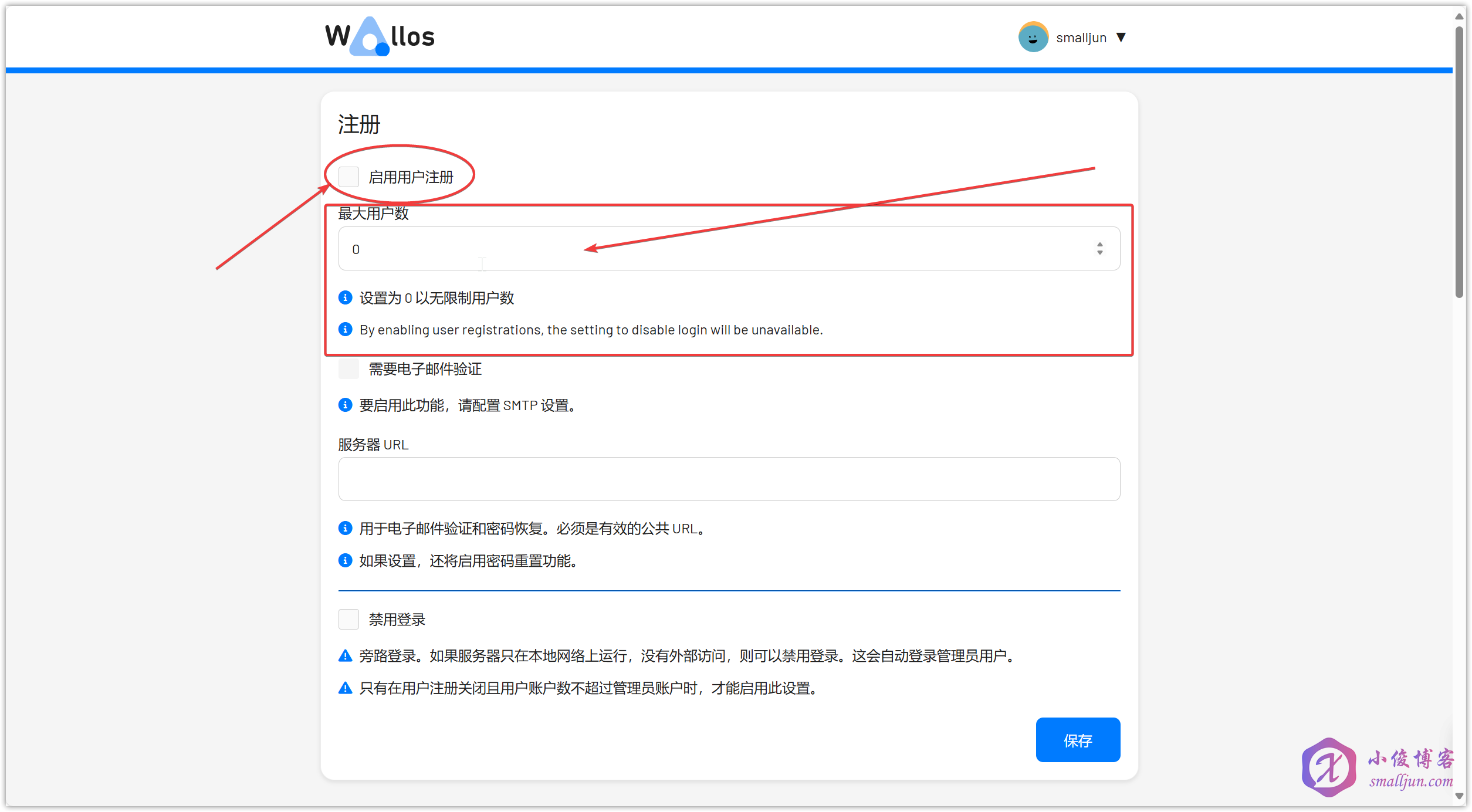
7.4 Настройка API запроса курса валют
Мы часто подписываемся на услуги в разных валютах, поэтому, чтобы унифицировать денежную единицу и облегчить расчеты, мы можем получить доступ к API запроса курса обмена, который поможет нам более интуитивно понимать расходы на подписку.
Если тыиспользовать Различныйвалюта,Хотелось бы, чтобы статистика и сортировка подписок были более точными,тогда нужно Fixer API Ключ для проверки курса валют (можно применить бесплатно). Ключ приложения: https://fixer.io или вы также можете получить бесплатные исправления на сайте api ключ https://apilayer.com Открыть Wallos страницу настроек, прокрутите вниз до Fixer API Key раздел, заполните информацию, на которую вы подали заявку API Key Вы можете настроить функцию конвертации курсов валют!
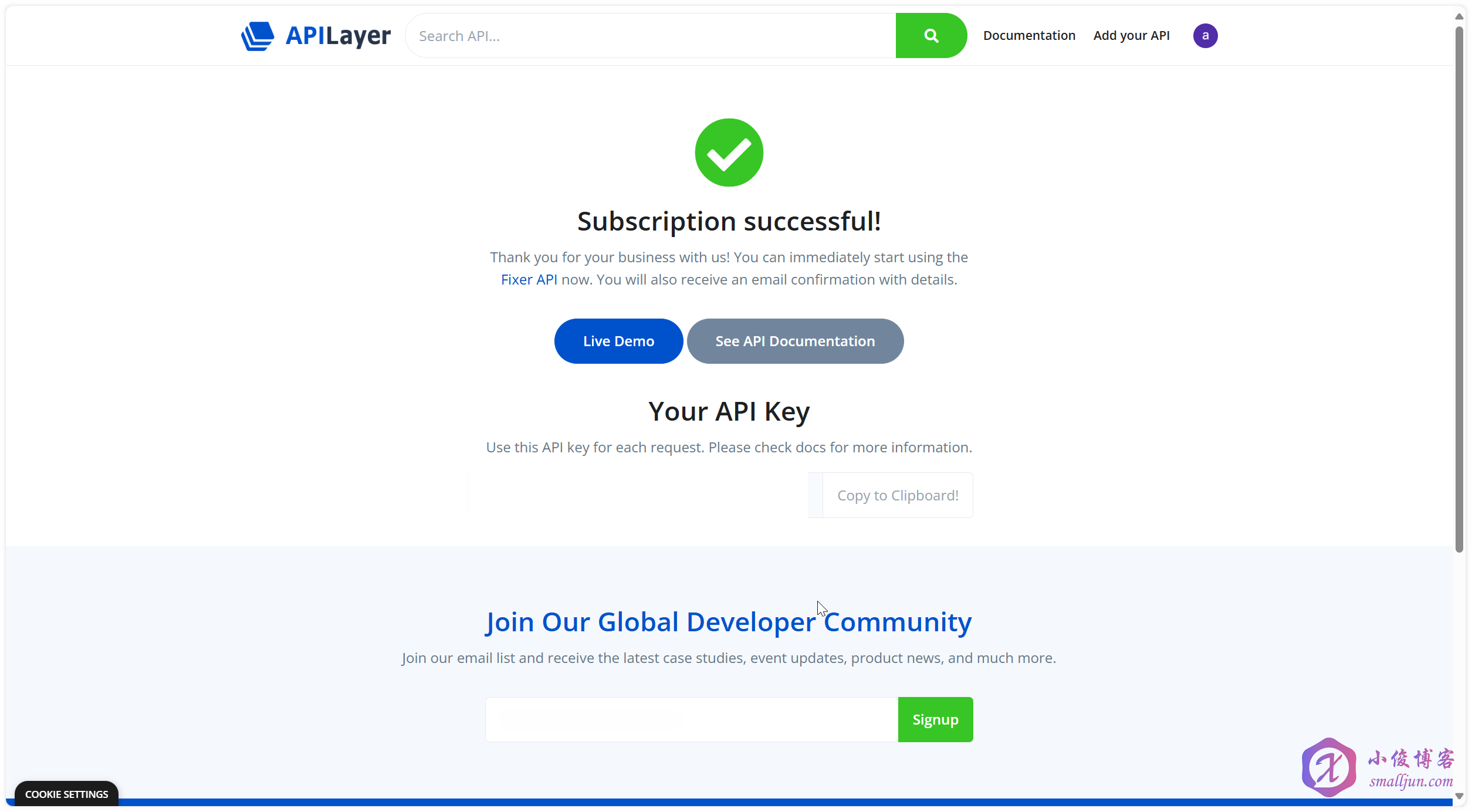
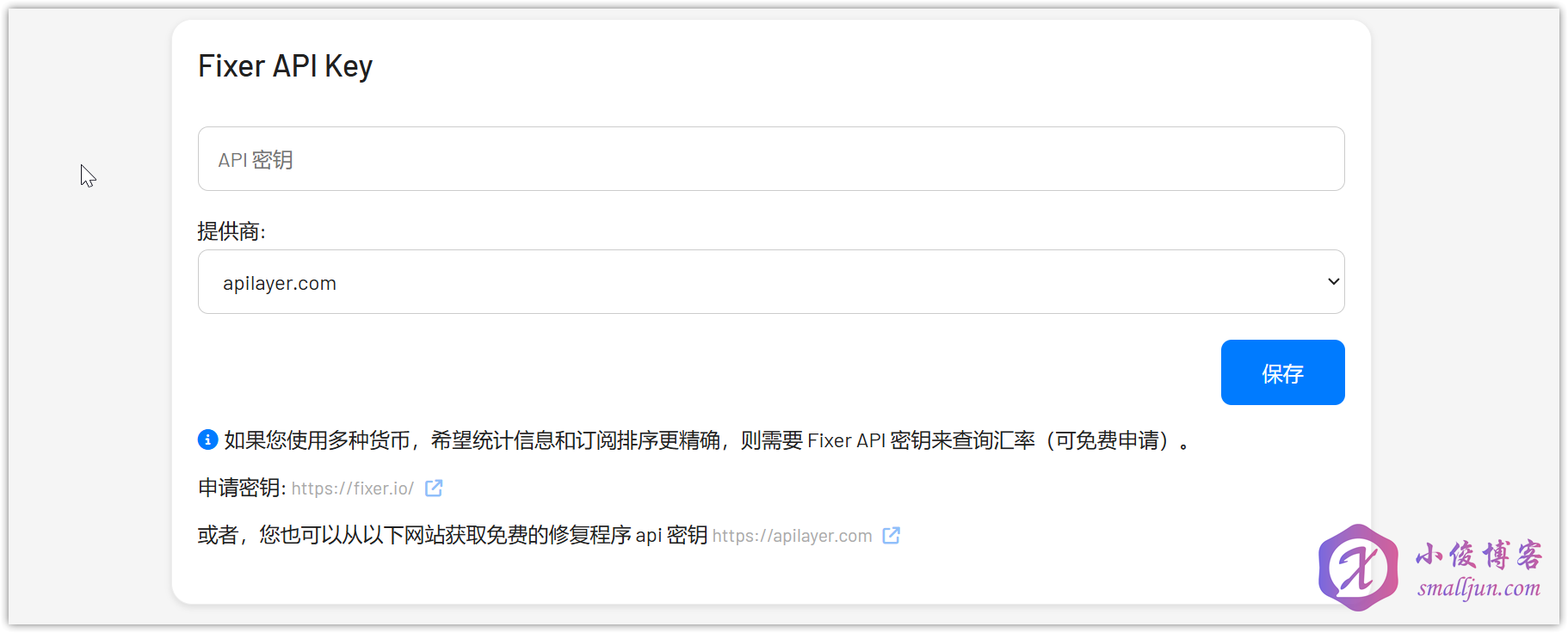
8. Возникшие текущие проблемы
8.1 Сложно установить Docker на отечественные сервера
Рекомендуется напрямую выполнить следующую команду: Установить Docker.
apt install docker.ioЗатем,Обратитесь к тому, что Сяоцзюнь написал ранее.👉👉👉[Руководство] Подробное руководство по установке Docker системы CentOS https://www.smalljun.com/archives/3174.html ,Установить Docker-compose, а затем продолжить Шаг 6.2 и последующие операции
8.2 Внутренним серверам сложно получить образы Docker
По недавним неизвестным причинам его трудно приобрести в материковом Китае. Докер-образ ,нравиться Если вам необходимо скачать серверразвертывание внутри страны, рекомендуется скачать Докер-образ, затем загрузить его, а затем выполнить операцию развертывания, илииспользовать Докер-образстоять ,нравиться docker.moelty.fun
9. Issues
Если у вас есть вопросы, вы можете пойти Github Взгляните
10. Резюме
В общем, Wallos Это мощный и гибкий инструмент управления подписками.,Подходит для пользователей с высокими требованиями к конфиденциальности данных и потребностям в настройке.,Он также имеет конвертацию обменного курса и различные функции напоминания о информации.,Каждый может активно попробовать использовать!

Неразрушающее увеличение изображений одним щелчком мыши, чтобы сделать их более четкими артефактами искусственного интеллекта, включая руководства по установке и использованию.

Копикодер: этот инструмент отлично работает с Cursor, Bolt и V0! Предоставьте более качественные подсказки для разработки интерфейса (создание навигационного веб-сайта с использованием искусственного интеллекта).

Новый бесплатный RooCline превосходит Cline v3.1? ! Быстрее, умнее и лучше вилка Cline! (Независимое программирование AI, порог 0)

Разработав более 10 проектов с помощью Cursor, я собрал 10 примеров и 60 подсказок.

Я потратил 72 часа на изучение курсорных агентов, и вот неоспоримые факты, которыми я должен поделиться!
Идеальная интеграция Cursor и DeepSeek API

DeepSeek V3 снижает затраты на обучение больших моделей

Артефакт, увеличивающий количество очков: на основе улучшения характеристик препятствия малым целям Yolov8 (SEAM, MultiSEAM).

DeepSeek V3 раскручивался уже три дня. Сегодня я попробовал самопровозглашенную модель «ChatGPT».

Open Devin — инженер-программист искусственного интеллекта с открытым исходным кодом, который меньше программирует и больше создает.

Эксклюзивное оригинальное улучшение YOLOv8: собственная разработка SPPF | SPPF сочетается с воспринимаемой большой сверткой ядра UniRepLK, а свертка с большим ядром + без расширения улучшает восприимчивое поле

Популярное и подробное объяснение DeepSeek-V3: от его появления до преимуществ и сравнения с GPT-4o.

9 основных словесных инструкций по доработке академических работ с помощью ChatGPT, эффективных и практичных, которые стоит собрать

Вызовите deepseek в vscode для реализации программирования с помощью искусственного интеллекта.

Познакомьтесь с принципами сверточных нейронных сетей (CNN) в одной статье (суперподробно)

50,3 тыс. звезд! Immich: автономное решение для резервного копирования фотографий и видео, которое экономит деньги и избавляет от беспокойства.

Cloud Native|Практика: установка Dashbaord для K8s, графика неплохая

Краткий обзор статьи — использование синтетических данных при обучении больших моделей и оптимизации производительности

MiniPerplx: новая поисковая система искусственного интеллекта с открытым исходным кодом, спонсируемая xAI и Vercel.

Конструкция сервиса Synology Drive сочетает проникновение в интрасеть и синхронизацию папок заметок Obsidian в облаке.

Центр конфигурации————Накос

Начинаем с нуля при разработке в облаке Copilot: начать разработку с минимальным использованием кода стало проще

[Серия Docker] Docker создает мультиплатформенные образы: практика архитектуры Arm64

Обновление новых возможностей coze | Я использовал coze для создания апплета помощника по исправлению домашних заданий по математике

Советы по развертыванию Nginx: практическое создание статических веб-сайтов на облачных серверах

Feiniu fnos использует Docker для развертывания личного блокнота Notepad

Сверточная нейронная сеть VGG реализует классификацию изображений Cifar10 — практический опыт Pytorch

Начало работы с EdgeonePages — новым недорогим решением для хостинга веб-сайтов

[Зона легкого облачного игрового сервера] Управление игровыми архивами


